Integração do Discord no Xbox: Um Guia Completo
Após meses de expectativa e testes beta, a tão aguardada plataforma de comunicação por voz, Discord, chegou aos consoles Xbox. A Microsoft e o Discord anunciaram que todos os utilizadores do Xbox Series X/S e Xbox One agora podem desfrutar de conversas por voz com seus amigos do Discord diretamente em seus consoles. Essa novidade elimina a necessidade de recorrer a soluções alternativas ou ao chat do Xbox para se comunicar com amigos que jogam no PC. Se você está ansioso para usar o Discord no Xbox, este guia irá te ensinar como instalar, configurar e iniciar chamadas de voz com seus companheiros.
Como Integrar o Discord ao seu Xbox (2022)
Neste artigo, exploraremos todas as maneiras de integrar o Discord ao seu console Xbox. Analisaremos os pré-requisitos necessários para essa integração, como ela funciona e como utilizá-la. O processo de integração pode parecer um pouco complexo, pois exige o uso de vários aplicativos em conjunto. Para evitar confusões, siga o passo a passo utilizando a tabela abaixo como guia visual.
Requisitos Essenciais Antes de Conectar Discord e Xbox
Antes de começar a usar o Discord no seu Xbox, certifique-se de ter os seguintes pontos em mente para uma configuração sem contratempos:
- A integração com o Discord está disponível apenas para os consoles Xbox Series X, Series S e Xbox One. Não é possível utilizar a plataforma em versões mais antigas dos consoles da Microsoft.
- É fundamental que você tenha as versões mais recentes do aplicativo Discord e do seu console Xbox instaladas. A integração de chat por voz do Discord foi lançada com a versão 10.0.22621.1836 do sistema operacional do Xbox.
- Instale os aplicativos necessários para a integração Discord-Xbox através dos links fornecidos abaixo.
- Este guia também abrange a configuração e vinculação do Discord à sua conta Xbox utilizando o aplicativo para desktop. Se você pretende usar essa configuração regularmente, baixe o aplicativo Discord para desktop (Gratuito) através deste link.
- Verifique se você tem contas válidas em ambas as plataformas e que está conectado. O Discord não possui um aplicativo completo no Xbox, o que significa que você precisará de um aplicativo dedicado (no celular ou no desktop) para rotear as chamadas.
Como Vincular sua Conta Xbox ao Discord
O primeiro passo crucial é vincular sua conta do Xbox à sua conta do Discord. O processo é simples e requer apenas que você tenha os aplicativos Discord e Xbox instalados no seu celular. Após se certificar disso, siga as etapas abaixo para vincular as contas:
Observação: Este recurso de integração foi testado com o Discord versão 143.20 no Android 12 e o aplicativo Xbox versão 2209.1.6. O Xbox One utilizado nos testes estava com a build 10.0.22621.1836.
- Abra o aplicativo Xbox no seu celular. Toque no ícone “Perfil” no canto inferior direito.
- Na seção de perfil, vá para a página Configurações tocando no ícone de engrenagem no canto superior direito.
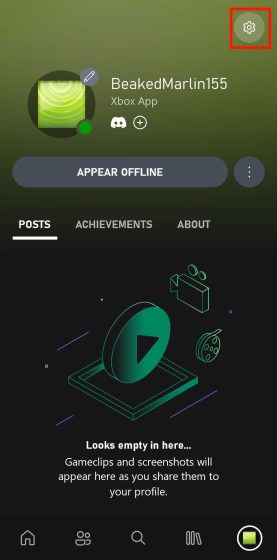
- Na página de configurações, localize a opção “Contas vinculadas” e toque nela.
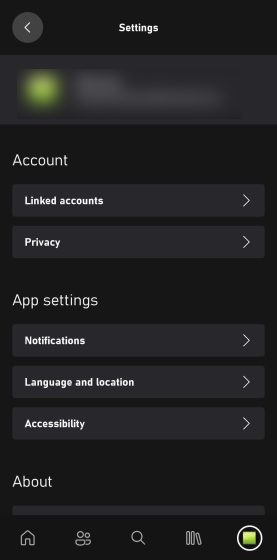
- Você será levado a um novo menu com opções para vincular sua conta Xbox a várias plataformas. Encontre o Discord e toque em “Vincular” ao lado.
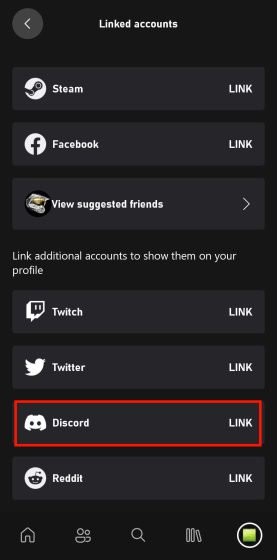
- Após tocar em “Vincular”, você verá um aviso para conectar sua conta Discord. Clique em “Continuar” para ir para a página de login do Discord.
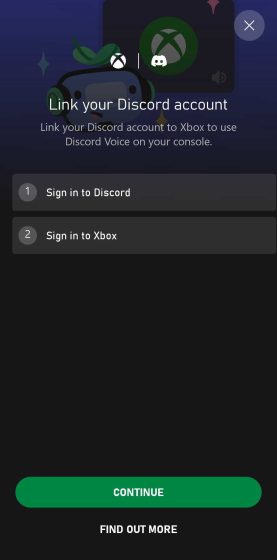
- Faça login na sua conta Discord. Você será redirecionado para um aviso solicitando que você autorize o aplicativo Xbox a acessar seus dados de perfil. Leia as permissões com atenção e toque em “Autorizar” se concordar.
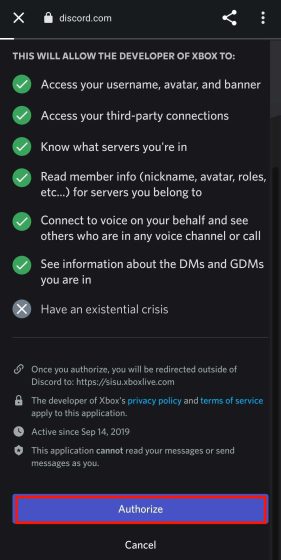
- Após a autorização, você voltará ao aplicativo Xbox e será solicitado a iniciar o aplicativo Discord. Para usar o chat por voz do Discord no Xbox, os jogadores precisam transferir a chamada de voz do aplicativo Discord para o Xbox, conforme explicado em detalhes abaixo.
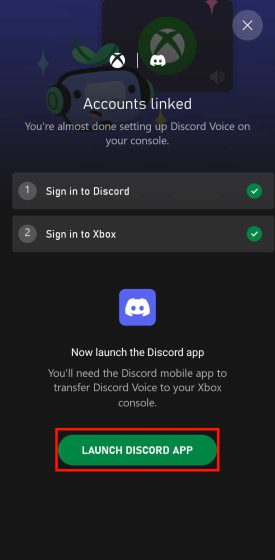
Método Alternativo: Vincular pelo Aplicativo Discord
Você também pode vincular sua conta do Discord ao seu perfil Xbox através do próprio aplicativo Discord. Veja como fazer:
- Abra o aplicativo Discord no seu iPhone ou Android. Vá para o seu perfil tocando no ícone de “rosto” na barra de navegação inferior. Na página de perfil, você encontrará a opção “Conexões”. Toque nela.
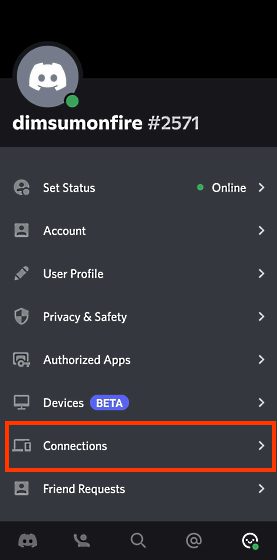
- Na página Conexões, toque em “Adicionar” no canto superior direito.
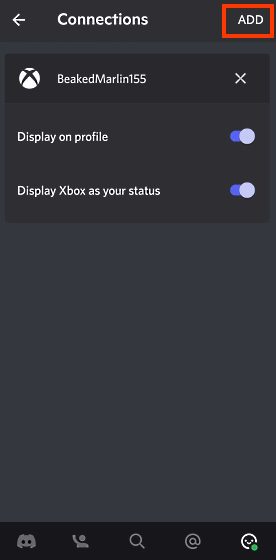
- Uma lista de aplicativos e serviços para vincular ao Discord será exibida. Localize a opção “Xbox” e toque nela.
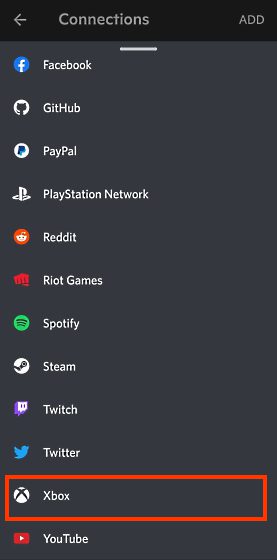
- Você será solicitado a vincular sua conta Discord ao Xbox. Clique em “Continuar” para ir para a página de login do Xbox. Após fazer login, toque em “Autorizar e continuar” para concluir a integração.
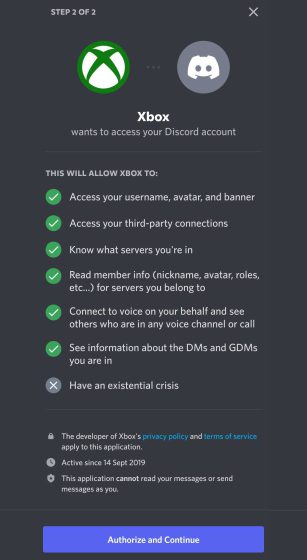
- Após concluir, você verá um aviso final pedindo a instalação do aplicativo Xbox Mobile. Se você já tiver instalado, ele será exibido da seguinte forma.

Como Usar o Discord no Xbox (Dois Métodos)
Transferir Chamadas de Voz do Aplicativo Discord para o Xbox (Android e iPhone)
Com as contas do Discord e Xbox vinculadas, transferir chamadas do Discord para o Xbox é um processo rápido e simples. Veja como fazer:
- Primeiro, entre em um servidor e um canal de voz. Abra a sua chamada do Discord em andamento. Quando estiver na janela da chamada, deslize para cima a barra de opções de chamada na parte inferior.
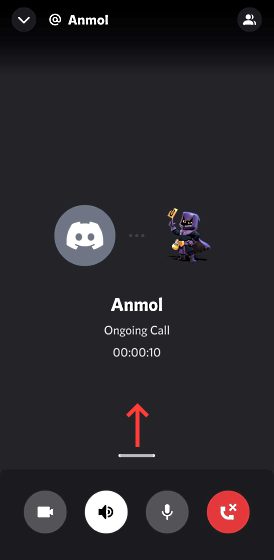
- Ao deslizar, você verá várias opções. Se a integração com o Xbox foi bem-sucedida, haverá uma opção para transferir a chamada do Discord para o seu Xbox. Toque em “Transferir para o Xbox”.
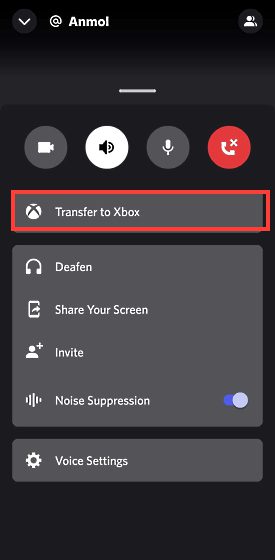
- Ao selecionar “Transferir para o Xbox”, você será redirecionado ao aplicativo Xbox e receberá um aviso de confirmação. Você será informado de que, ao transferir a conversa por voz do Discord para o Xbox, ela não estará mais sob a moderação do Xbox. Toque em “Transferir voz” para concluir o processo.
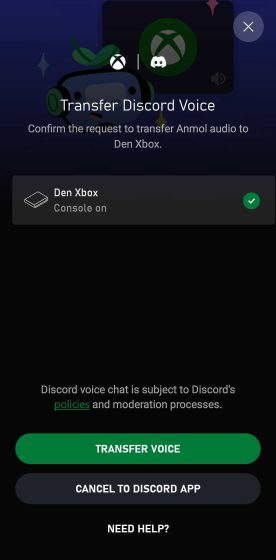
- Após transferir o bate-papo por voz para o Xbox, volte ao console e pressione o botão Xbox. Vá para as partes e a janela de bate-papo. Você verá sua chamada do Discord em ação.
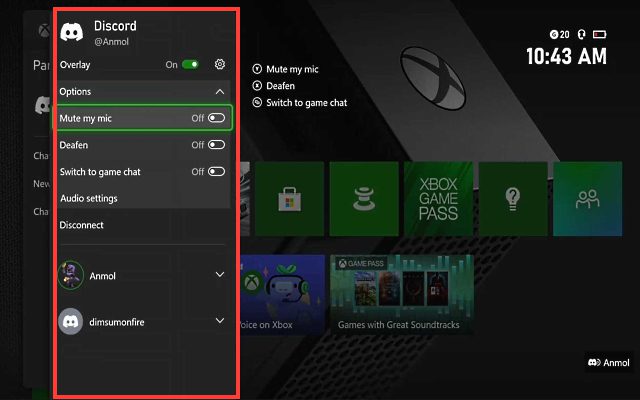
- A sobreposição tem as mesmas opções do Discord que você encontra no aplicativo para celular ou desktop – Mudo, Surdo e configurações de áudio. Clicando nas configurações de áudio, você poderá alterar o volume de cada participante da chamada.

Transferir Chamadas de Voz do Aplicativo Discord Desktop para o Xbox (Windows e Mac)
Na seção anterior, vimos como transferir chamadas do aplicativo Discord no celular para o console Xbox. Caso utilize mais o PC, o processo é semelhante, com algumas diferenças. Veja como:
- Primeiro, entre em um servidor e um canal de voz. Vá para a janela ativa da sua chamada de voz do Discord. Você verá um ícone de “dispositivo móvel com controle” no canto inferior esquerdo. Clique nele e um pop-up oferecerá a opção de “Transferir voz para o Xbox”. Clique nela.
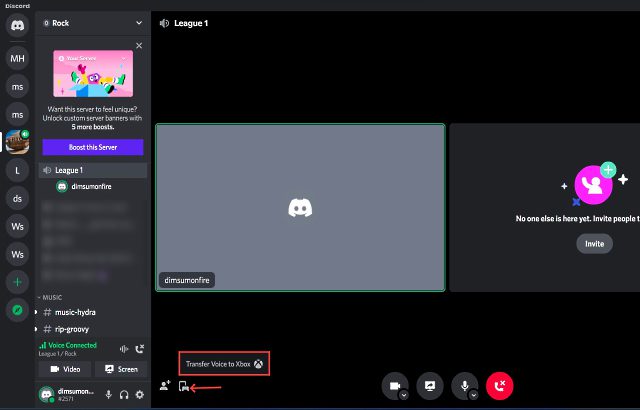
- Após clicar em “Transferir voz para o Xbox”, um código QR será exibido. Utilize um aplicativo de leitura de código QR para escaneá-lo e você será redirecionado para o aplicativo Xbox. Você também pode usar o Google Lens ou o Apple Live Text para escanear o código.
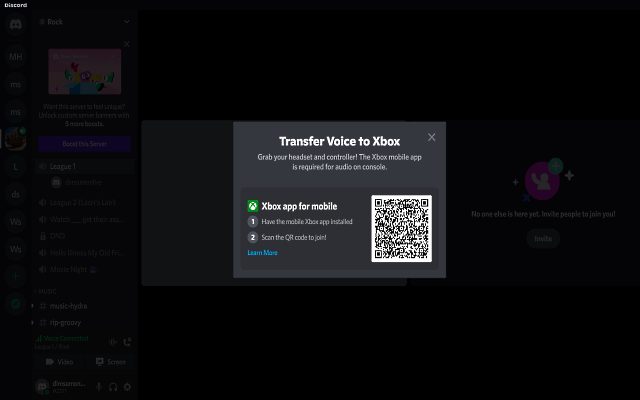
- O aplicativo abrirá na mesma tela que vimos anteriormente, oferecendo a opção de transferir a chamada para o console. Toque em “Transferir voz” e a chamada do Discord estará ativa no seu console Xbox.
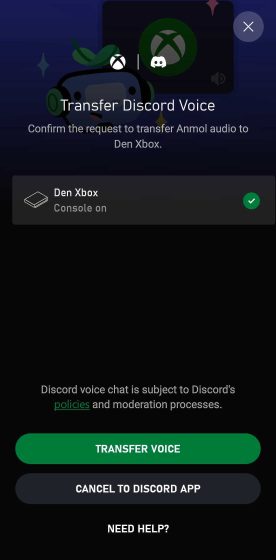
Discord no Xbox: Recursos e Limitações
É importante saber que você não terá um aplicativo Discord nativo no Xbox. A integração é mais como um complemento, o que significa que nem todos os recursos do Discord estão disponíveis para usuários do Xbox. Vamos analisar os compromissos:
Primeiro, recursos do bate-papo em grupo do Xbox não são suportados nos canais de voz do Discord. Não haverá opções como “Convidar todos para o jogo”, “Entrar no jogo” ou “Mudar para o bate-papo do jogo”. A integração atual é bastante básica.
Também não será possível mover amigos de um bate-papo de voz para outro com facilidade. Você não pode misturar amigos do Discord com amigos do Xbox. Se você estiver conversando com um amigo do Discord pelo Xbox, mas quiser mudar para um bate-papo de grupo do Xbox, não será possível, a menos que ele também seja seu amigo no Xbox. Você só pode conversar com amigos do Xbox no bate-papo do grupo.

Não é possível alternar entre canais de voz do Discord no console Xbox. Será necessário alternar canais de voz e transferir o áudio do Discord para o console novamente. Também não há acesso aos canais de texto do Discord no Xbox.
Se você pretende transmitir seu jogo do Xbox, o bate-papo por voz do Discord não será transmitido para seus espectadores. Eles podem ver a sobreposição do Discord no canto inferior direito, mas não ouvirão outros membros do seu grupo. A integração do Discord no Xbox é incompleta e parece apressada, talvez para competir com a chegada do Discord ao PlayStation.
Perguntas Frequentes
Como corrigir o erro “A transferência não funcionou. Seu console precisa de uma atualização para se conectar ao Discord”?
Como a integração do chat por voz do Discord é recente, você precisa ter a versão mais recente do seu console Xbox, assim como as versões mais recentes do aplicativo Xbox e do Discord (desktop ou celular). No nosso caso, usamos o Discord versão 143.20 no Android 12 e o aplicativo Xbox versão 2209.1.6. Após atualizar tudo, tente transferir o bate-papo de voz para o Xbox novamente.
Preciso mudar as configurações de privacidade do Xbox para transferir o bate-papo de voz do Discord para o console?
Se você receber uma mensagem de erro solicitando que você atualize as suas configurações de privacidade, verifique o seguinte:
- Pressione o botão Xbox no seu controle para abrir o guia.
- Navegue até “Perfil e sistema -> Configurações -> Conta -> Privacidade e segurança online -> Privacidade do Xbox -> Exibir detalhes e personalizar -> Comunicação e multijogador”.
- Certifique-se de que a opção “Você pode participar da reprodução entre redes” esteja definida como “Permitir”. Além disso, “Você pode se comunicar fora do Xbox com voz e texto” deve estar definido como “Todos”. Isso permitirá que você jogue com amigos do PC no Xbox enquanto fala com eles.
Discord no Xbox: Experimente Já!
É assim que você conecta sua conta Xbox ao Discord para desfrutar de chats de voz com seus amigos no Xbox. A chegada deste recurso é um marco importante. No entanto, a integração atual é básica, com suporte apenas para chat de voz, sem recursos de bate-papo ou capacidade de vincular o chat do Xbox.
Talvez essa integração seja apenas uma solução temporária para conciliar políticas de segurança e manipulação de dados. Esperamos que essas questões sejam resolvidas em breve. Ainda desejamos um aplicativo nativo do Discord no Xbox, mas essa integração já é um grande passo. Quais são suas opiniões sobre a chegada do Discord ao seu console? Deixe-nos saber nos comentários abaixo.